Всички онези, които самостоятелно създават безжични мрежи, знаят от първа ръка за проблема “тук улавя, но не го хваща”. Изборът на най-доброто място за маршрутизатора може да се осъществи само при преместване около апартамента и измерване на качеството на покритието. За да опростите задачата, ще бъде по-подходящо да използвате програмата за диагностика на NetSpot. С негова помощ можете да направите всичко за първи път.
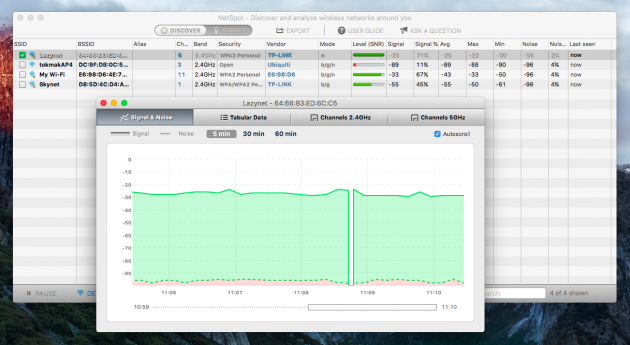
Това приложение е предназначено за търсене на безжични мрежи и подробен анализ на всеки от многото им параметри. В режим Откриване NetSpot постоянно следи въздуха и показва списък с мрежи около вас. Тя може да бъде филтрирана по различни параметри, за да се намери например натоварването на определен канал и да се избере свободна за вашата мрежа.
По-интересно за нас е режимът “Проучване”, който ви позволява да проведете цялостно проучване на вашата мрежа и предоставя подробен отчет за всички нейни нюанси. Нека се опитаме да разберем възможностите на NetSpot на конкретен пример – моята дача.
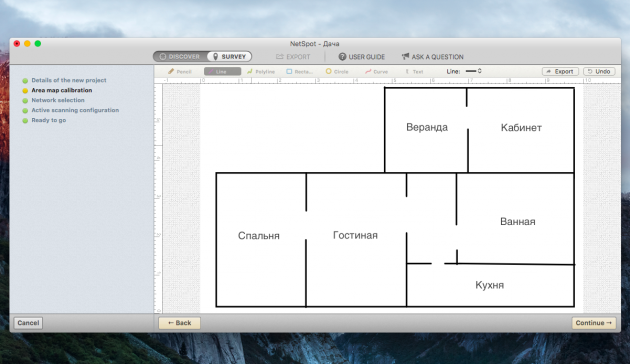
Следвайки указанията на съветника, ние избираме типа стая и скицираме схемата му (можете да импортирате готовия файл от файла). Аз не съм най-добрият художник и не се сещам за пропорциите, но основното нещо, което трябва да знаем, е обща площ от около 75 квадратни метра.
След това започнете да правите измервания в различни точки в стаята. Логично е да отидете на места, където използвате интернет, затова започнах с хола, проверих сигнала до леглото, в кухнята, в офиса, на верандата и, разбира се, в банята. Колкото повече точки добавяте, толкова по-точен е резултатът, така че не бъдете мързеливи. След като завършите измерванията, кликнете върху Спри сканиране и преминете към анализа.
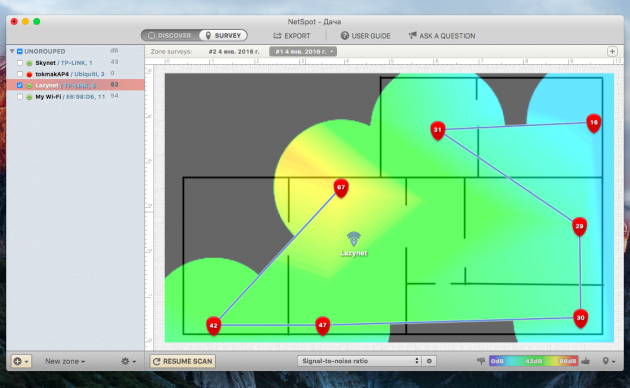
Въз основа на получените данни NetSpot ще изготви карта за качеството на покритието, т.е. ще покаже къде е силният сигнал Wi-Fi, къде – слаб и къде изобщо не съществува. Цветовият спектър се използва за визуализация. Само забележете, че зеленото означава лоши зони за приемане, а не обратното, както може би си мислите. За да не се объркате, следвайте мащаба в долната част на картата.
Ако мрежата ви използва няколко точки за достъп, сигналът от тях може да се покаже отделно, като поставите отметки в квадратчетата до желаните. Това ще идентифицира проблемните зони, за да премести ретранслаторите или да добави нови за по-надеждно покритие. Между другото, точките за достъп автоматично се появяват на картата, но ако тяхното местоположение не е точно определено (затова се нуждаете от повече точки за измерване), можете да ги промените ръчно.
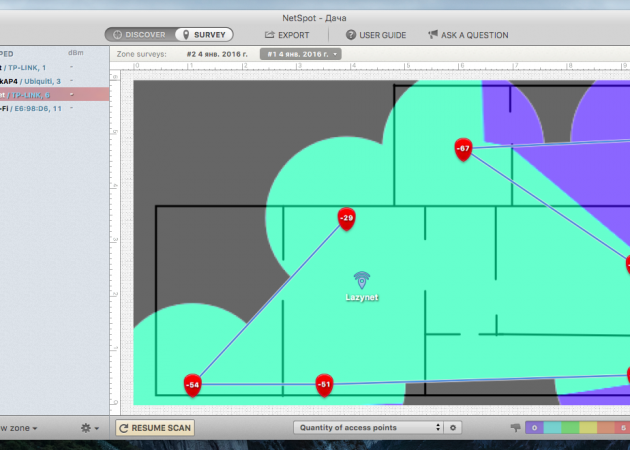
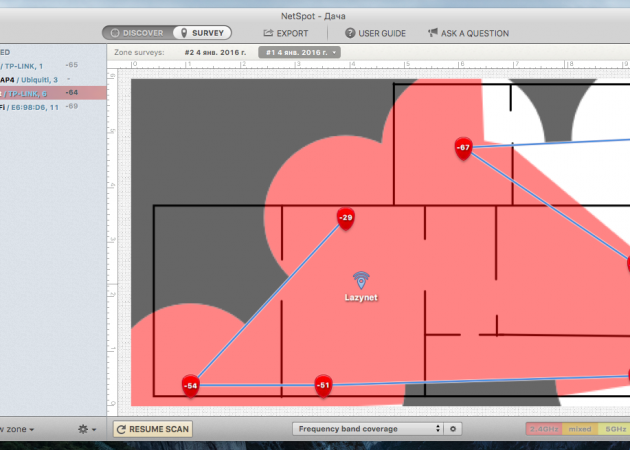
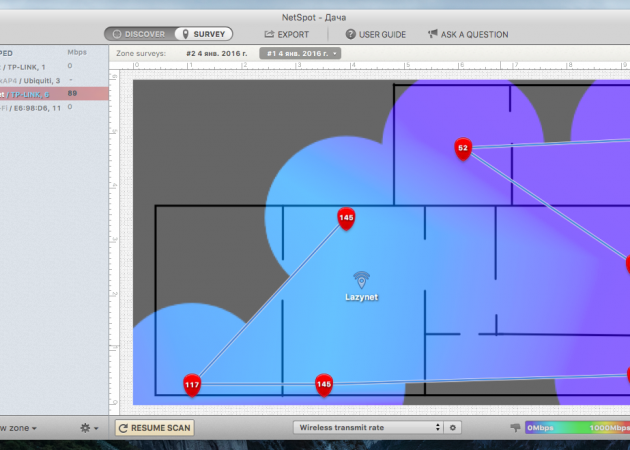
По подразбиране стойността на SNR се визуализира на картата, т.е. съотношението сигнал / шум. Това е основният параметър за оценка, но освен това от падащото меню можете да изберете по-повече от една дузина други: нивото на сигнала, броят на наличните мрежи, нивото на смущения, покритието за определена честота, капацитет на скоростта и предаване за сваляне на точката за достъп, както и другите.
Когато изграждате мрежа, най-вероятно искате сигналът не само да бъде уловен, но и да бъде на добро ниво. За да направите това, диалоговият прозорец за промяна на праговете на нивото на сигнала ще бъде полезен. По подразбиране диапазонът е много голям, минималното ниво предполага само свързване и работа при най-ниска скорост.
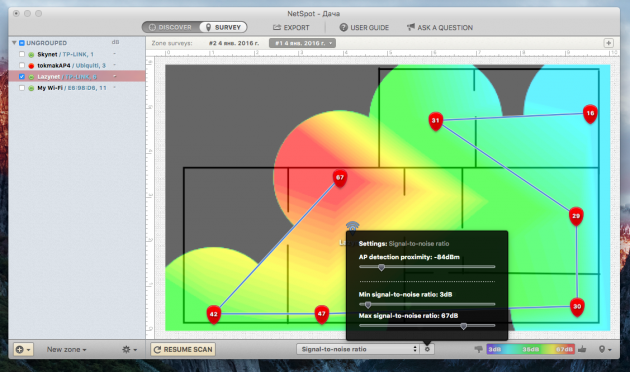
Кликването върху всяка точка за достъп показва меню с подробна информация за нея (канал, честота и др.). Ще ви бъде удобно, ако имате близки мрежи в къщата си и ако в мрежата има точки за достъп, които работят в две ленти.
Всички данни се предоставят с обяснения (макар и на английски език). Те ще ви помогнат да идентифицирате области със слаб сигнал, да определите оптималните места за инсталиране на маршрутизатора и, ако е необходимо, ретранслатори.
В моя случай бе потвърдено, че е необходимо да се инсталира още една точка за достъп в офиса. Сигналът е хванат там, но скоростта оставя много да се желае. Извърших тестване в частна къща с минимален брой чуждестранни мрежи, където използването на безплатни канали не е толкова важно. В градски условия с запушен въздух на 2.4 GHz, значението на този нюанс е трудно да се надцени. С помощта на NetSpot можете да идентифицирате най-малко заредения канал и да преминете към него.
Използването на NetSpot на нетърговска основа е напълно безплатно, но има някои ограничения, които са от малка стойност у дома. Про версията предлага разширен набор от функции, включително многозонови проекти, неограничен брой точки за достъп и измервания, експортиране на данни, както и препоръки за настройка и отстраняване на неизправности. Има такава версия от 149 долара. В момента помощната програма NetSpot е достъпна само за Mac, но скоро ще бъде пусната версия на Windows версията.
